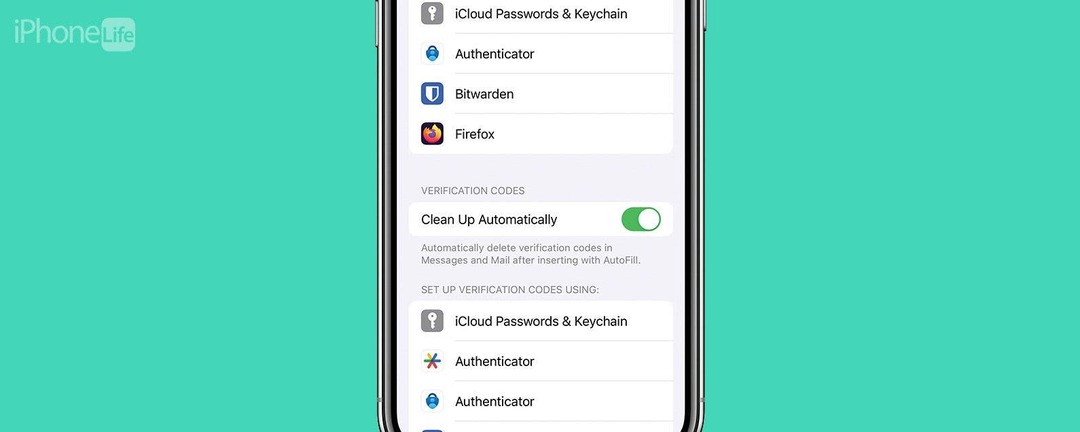
* 이 포스팅은 의 일부입니다. 아이폰 라이프오늘의 팁 뉴스레터입니다. 가입하기. *
메시지 받은 편지함이 다양한 사이트와 앱에 로그인할 때 남겨진 6자리 인증 코드 묶음으로 가득 차 있다면? 이제 iPhone에는 인증 코드(일회성 비밀번호 또는 OTP라고도 함)를 사용한 후 자동으로 삭제하는 기능이 있습니다. 이중 인증 코드 문자 메시지를 자주 받는 경우 이 기능을 사용하면 메시지를 정리하는 데 도움이 됩니다.
이 팁이 마음에 드는 이유:
- 메시지가 인증 코드로 채워지는 것을 방지하세요.
- 메일 앱에서 자동 채우기를 사용하는 경우 받은 편지함을 깔끔하게 정리하세요.
iPhone에서 OTP 코드를 자동 삭제하는 방법
시스템 요구 사항:
이 팁은 iOS 17 이상을 실행하는 iPhone에서 작동합니다. 업데이트 방법을 알아보세요 아이폰 OS 17.
이중 인증을 사용하는 경우 인증 코드를 문자로 받는 데 익숙할 것입니다. 이제 여러분은 자동 완성 기능에 익숙해졌을 것입니다. 자동 완성은 SMS 인증 코드를 자동으로 가져오고 탭 한 번으로 자동으로 입력할 수 있는 기능입니다. 더 많은 iPhone 개인 정보 보호 및 보안 관련 조언을 보려면 다음을 확인하세요. 무료 오늘의 팁에 가입하세요 뉴스 레터. 이제 iPhone에서 OTP 코드를 자동 삭제하는 방법은 다음과 같습니다.

iPhone의 숨겨진 기능을 발견하십시오
매일 1개의 일일 팁(스크린샷 및 명확한 지침 포함)을 받아 하루에 단 1분 만에 iPhone을 마스터할 수 있습니다.
- 열기 설정 앱, 탭 비밀번호.
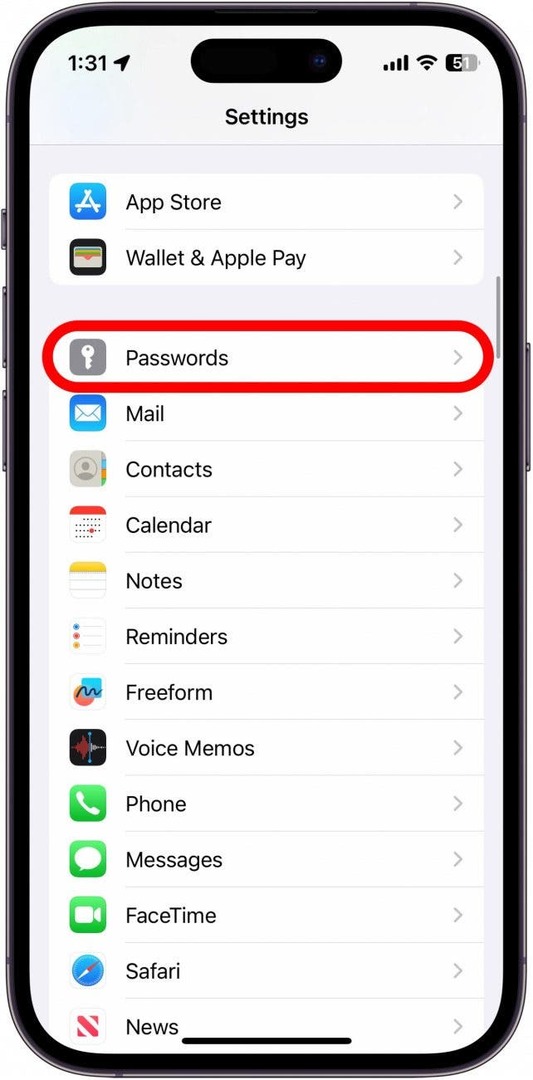
- 수도꼭지 비밀번호 옵션.
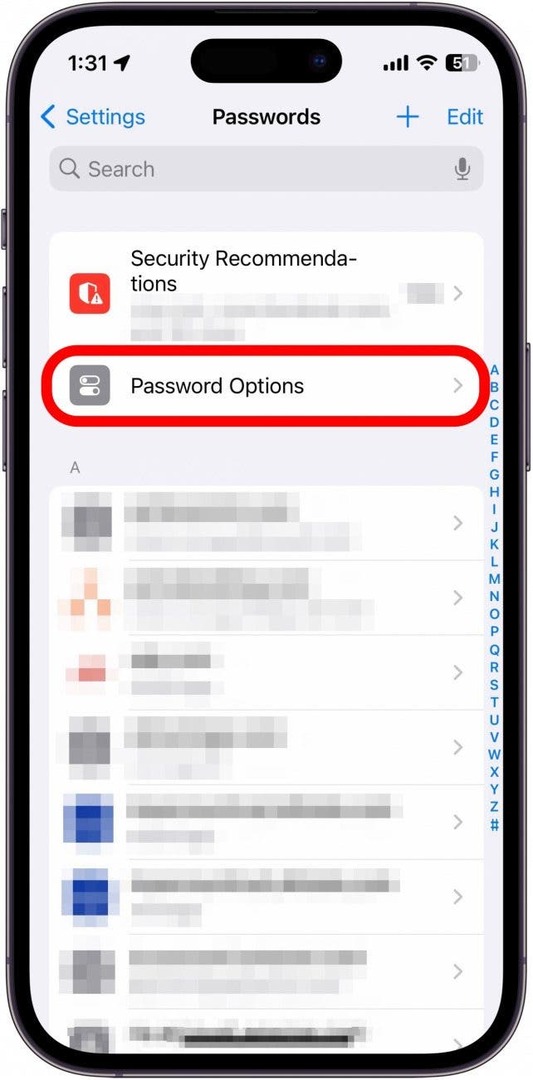
- 옆에 있는 토글을 탭하세요. 자동으로 정리 이 기능을 활성화하거나 비활성화하려면
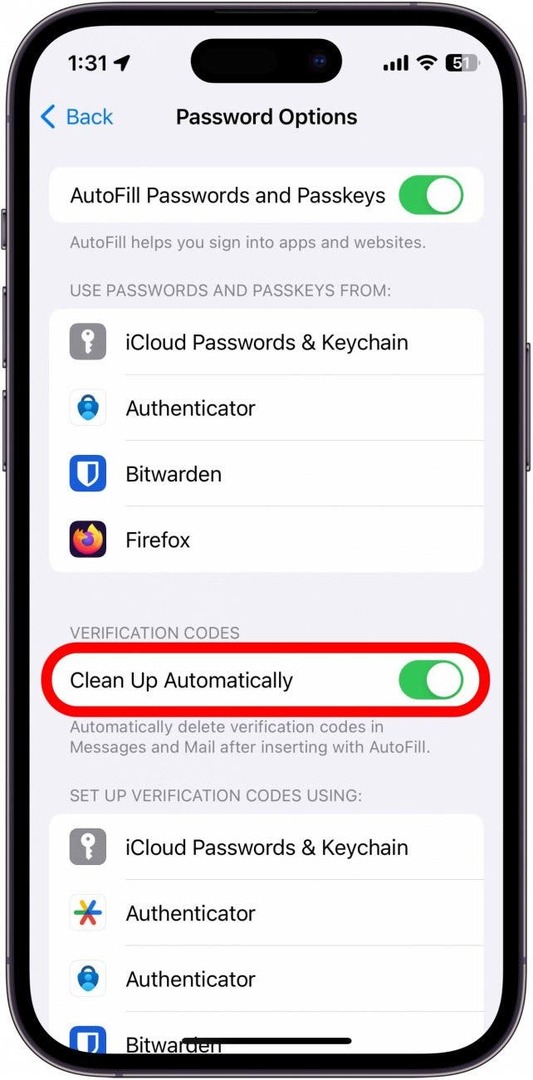
이제 자동 채우기를 사용하여 iPhone 인증 코드를 입력할 때마다 받은 문자 메시지와 이메일이 자동으로 삭제되어 받은 편지함을 정리된 상태로 유지합니다.